【WinSCP中文版下载】WinSCP特别版 v5.13.3 绿色中文版
WinSCP中文版软件介绍
WinSCP中文版是一款支持SSH协议的SCP文件传输软件,方便用户在电脑上轻松上传及下载文件,支持文件的复制、移动、更名文件等等操作,参考Norton Commander的双视窗排列方式十分整洁明了,便于新手用户上手。
WinSCP特别版其实就是一款文件传输工具,软件都是使用非常的简单,是的用户们可以在电脑上进文件的大量传输,并且软件还能进行批量的文件重命名和各种其他的文件编辑功能,并且软件的使用是完全免费的,快来下载WinSCP绿色中文版试试吧!
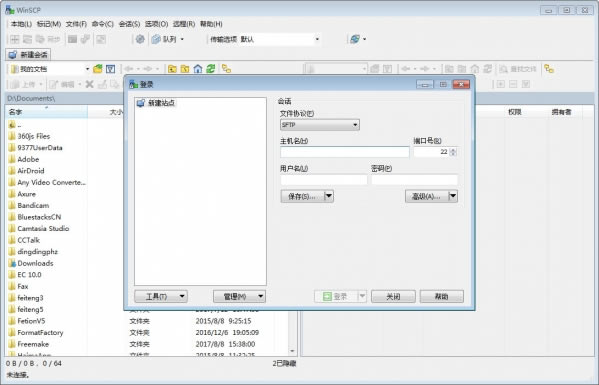
WinSCP中文版软件特色
图形用户界面
多语言
与 Windows 完美集成(拖拽, URL, 快捷方式)
支持所有常用文件操作
支持基于 SSH-1、SSH-2 的 SFTP 和 SCP 协议
支持批处理脚本和命令行方式
多种半自动、自动的目录同步方式
内置文本编辑器
支持 SSH 密码、键盘交互、公钥和 Kerberos(GSS) 验证
通过与 Pageant(PuTTY Agent)集成支持各种类型公钥验证
提供 Windows Explorer 与 Norton Commander 界面
可选地存储会话信息
可将设置存在配置文件中而非注册表中,适合在移动介质上操作
WinSCP中文版功能介绍
WinSCP可以执行所有基本的文件操作,例如下载和上传。同时允许为文件和目录重命名、改变属性、建立符号链接和快捷方式。
两种可选界面允许用户管理远程或本地的文件。
连接到远程计算机
使用WinSCP可以连接到一台提供SFTP (SSH File Transfer Protocol)或SCP (Secure Copy Protocol)服务的SSH (Secure Shell)服务器,通常是UNIX服务器。SFTP包含于SSH-2包中,SCP在SSH-1包中。两种协议都能运行在以后的SSH版本之上。WinSCP同时支持SSH-1和SSH-2。
WinSCP特别版安装方法
1、在本站下载WinSCP绿色中文版安装包
2、使用压缩软件进行解压(推荐使用winrar)
3、点击“WinSCP-5.14.4.RC-Setup.exe”文件开始安装
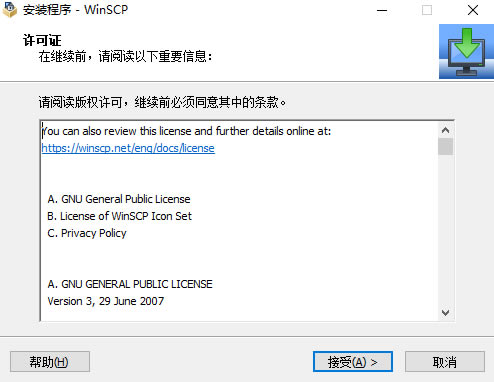
4、按照推荐的选择完整升级,然后再点击下一步
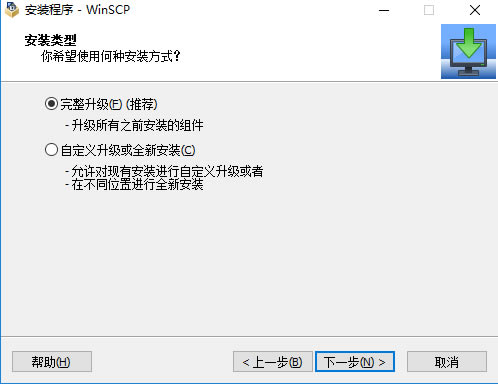
5、选择合适的安装路径
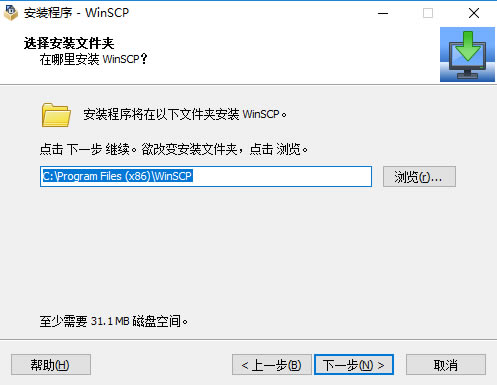
6、进入到winscp中文版软件额外任务选择界面,我们需要选择附加的选项,这里我们按照自己的需要选择完成后就可以点击下一步
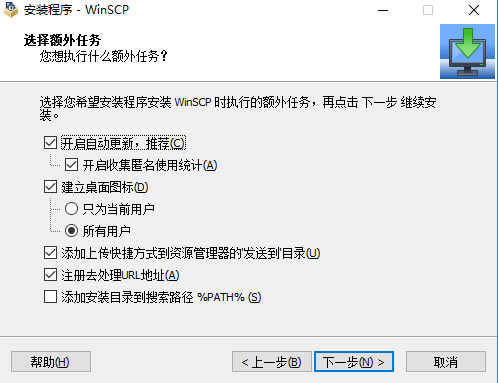
7、确认无误后点击安装
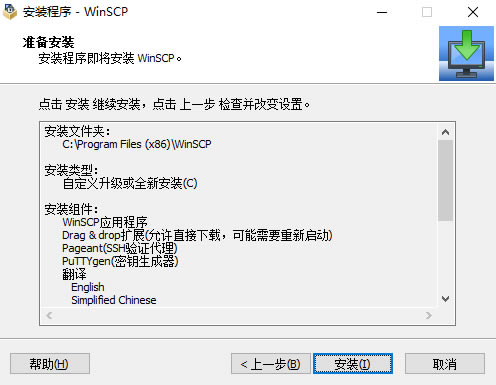
8、安装完成
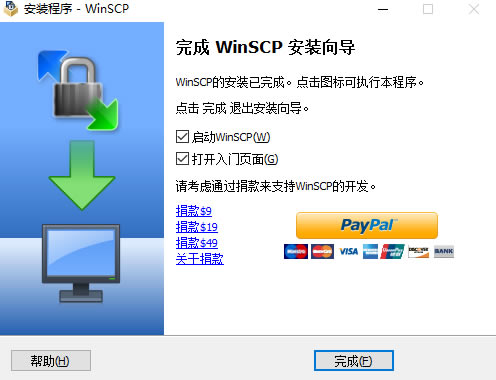
WinSCP绿色中文版使用教程
1、确认你的iPhone已经安装好BSD Subsystem和OpenSSH,没有安装你可以使用ibrickr进行安装。
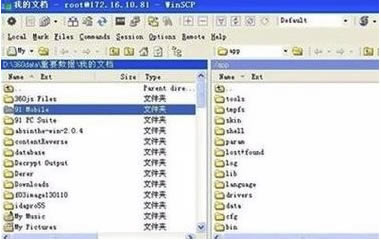
2、用iPhone进入Setting -> Wifi ,选择连接一个无线网络后,点击小箭头图标进入wifi设置,记下iPhone的IP Address。
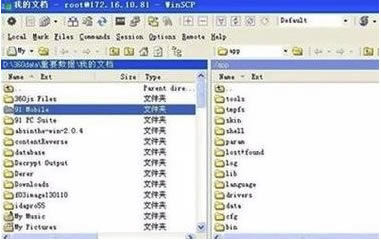
3、然后在在Setting界面点击 General -> Auto-Lock -> 改成 Never。
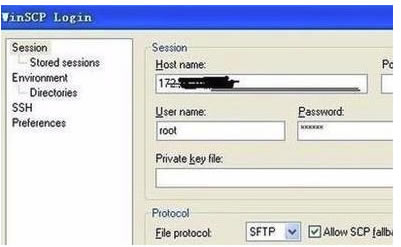
4、打开WinSCP,在Host name里填入iPhone的IP地址,User name里填入root ,Password里填入alpine。
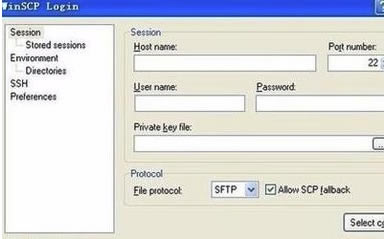
5、然后点击Login就可以成功连接上iPhone了。
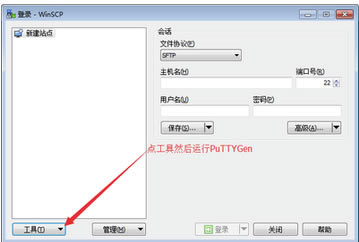
6、注意WinSCP会经常使用,所以你可以在输入完IP,密码和帐号和点击“Save”,保存后方便你下次登陆使用
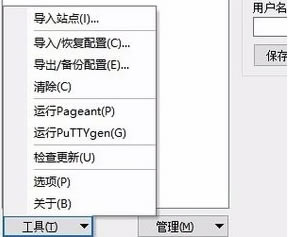
常见问题
WinSCP中文版怎么连接虚拟机
1、点击右上角的位置,此时会得到当前电脑登录用户名,要记住它。
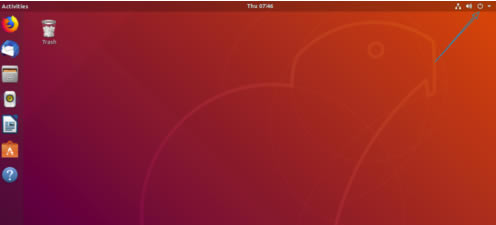
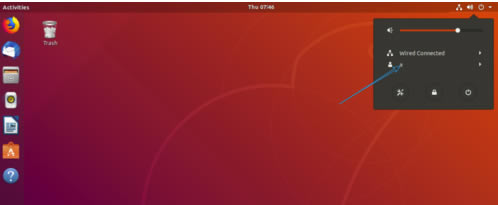
2、然按图一打开终端,然按图二输入命令安装软件。
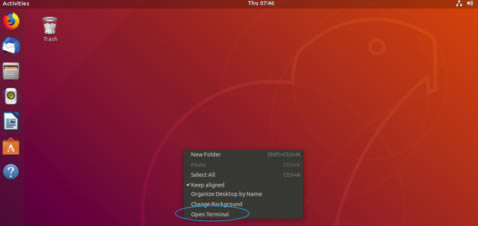
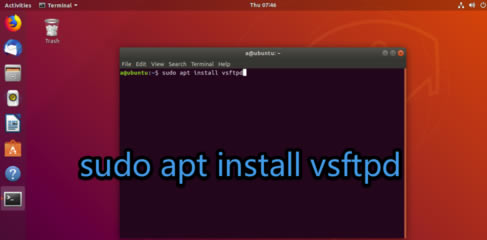
3、然安装图一输入命令,输入密码启动服务器。
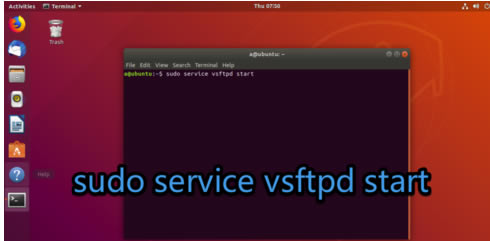
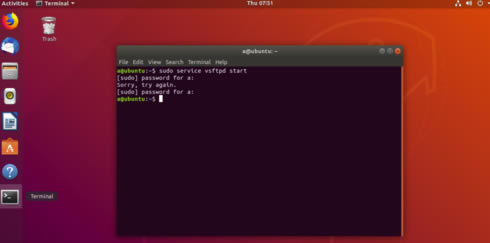
4、然后输入【ifconfig】得到当前网卡的IP,那么也要记住。然后在win打开图图二的软件,要提前安装了的。
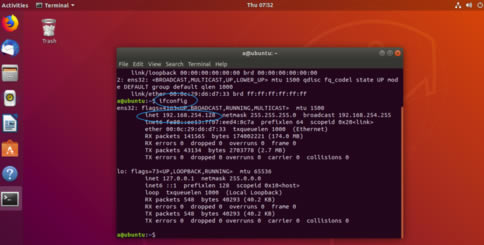

5、点击【sftp】,设置为【ftp】。
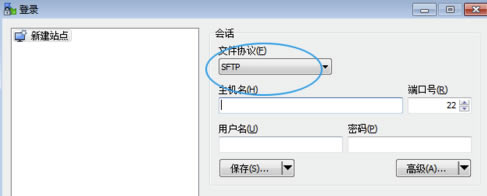
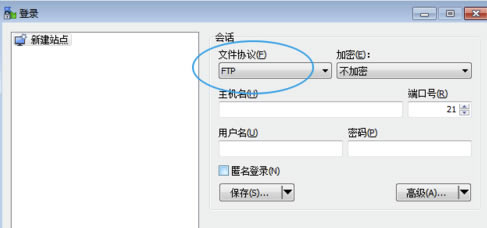
6、按图一输入服务器IP,输入服务器用户名,服务器密码,点击登录。那么就可以登录上去了的。
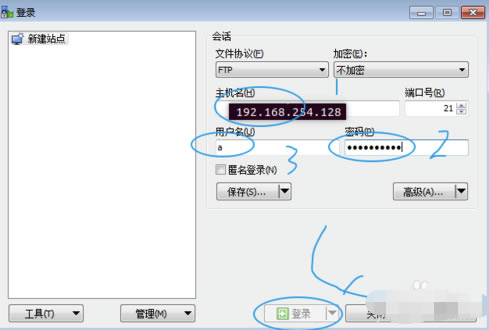
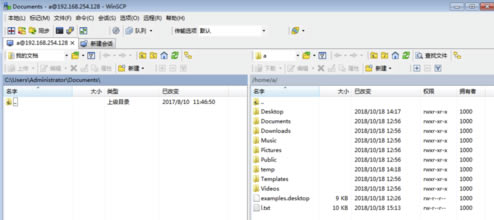
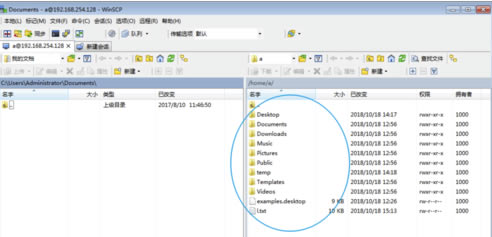
WinSCP特别版如何上传和下载Linux文件
1、打开winscp添加远程主机信息
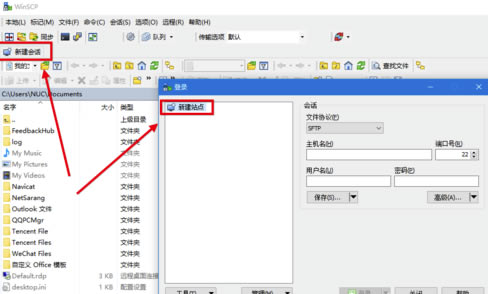
2、填写远程主机Linux的信息
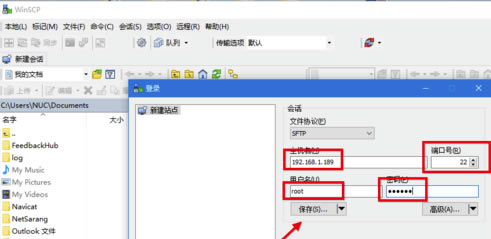
3、保存远程主机Linux为站点,并保存密码及登录
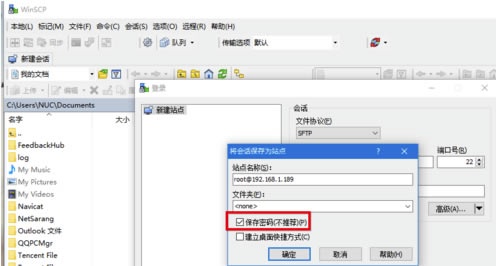
4、登陆后,左边是win本机文件目录,右边是远程Linux主机目录
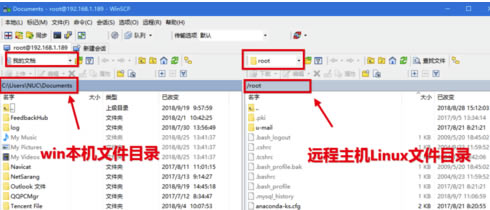
5、在win本机左侧,点击上传,将win服务器上面的文件上传到Linux主机目录
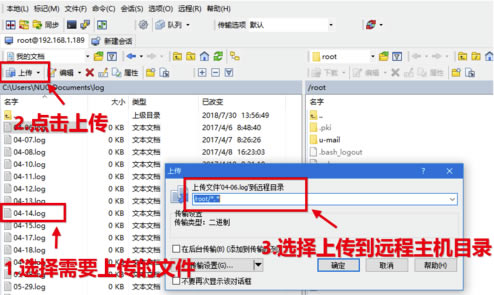
6、同理,选中远程主机文件,点击下载,即可把远程主机文件下载到win本机
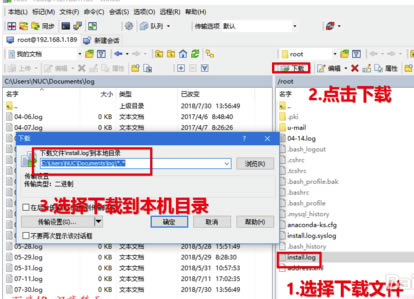
WinSCP绿色中文版怎么导入站点
1、首先打开WinSCP登陆面板。
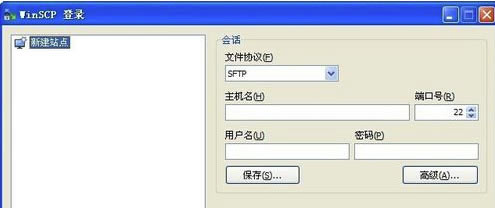
2、然后点击左下角的【工具】按钮,在点击后的展开菜单中选择【导入/恢复配置】
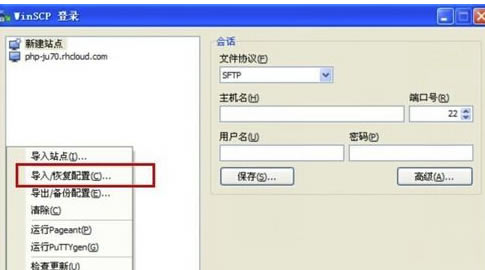
3、点击【导入/恢复配置】后,会弹出一个确认弹窗,提示导入的配置将覆盖你现有的所有配置和站点
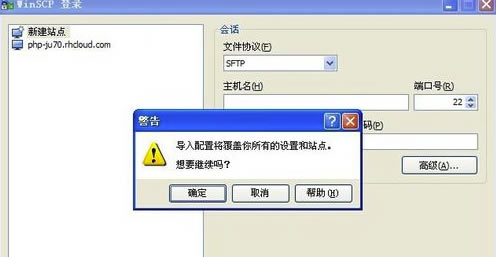
4、在弹出的确认弹窗中点击【确定】这里建议大家在导入配置文件前,先对现有的配置和站点做一个备份
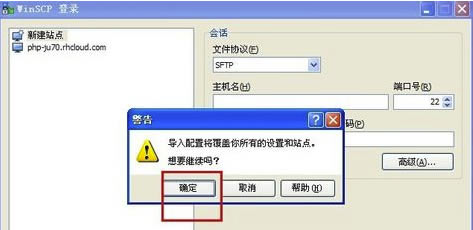
5、点击【确定】后会打开一个文件窗口,选择需要导入的站点配置文件
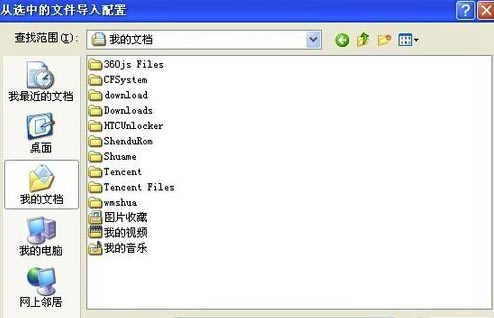
6、导入站点配置文件后,点击确定就导入到登陆菜单,然后站点就出现在面板的左侧了
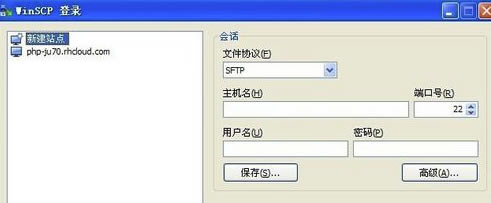
WinSCP中文版中文设置方法
打开设置页面,在Language处选择中文即可
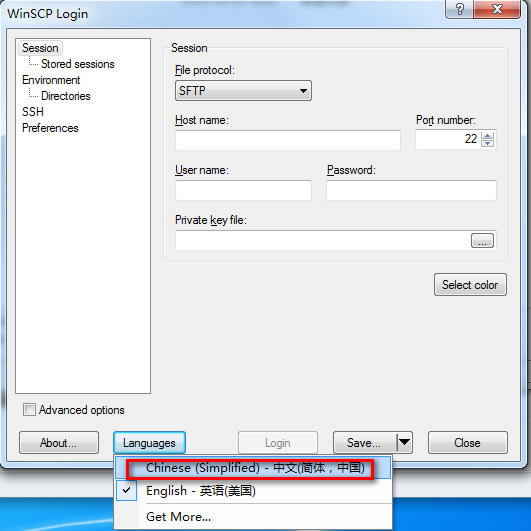
WinSCP特别版常用命令
call 执行任意远程Shell命令
cd 改变远程工作目录
chmod 改变远程文件权限
close 关闭会话
exit 关闭所有会话并结束程序
get 从远程目录下载文件到本地目录
help 显示帮助
keepuptodate 在一个远程目录连续反映本地目录的改变
lcd 改变本地工作目录
lls 列出本地目录的内容
ln 新建远程符号链接
lpwd 显示本地工作目录
ls 列出远程目录的内容
mkdir 新建远程目录
mv 移动或者重命名远程文件
open 连接到服务器
option 设置或显示脚本选项的值
put 从本地目录上传文件到远程目录
pwd 显示远程工作目录
rm 删除远程文件
rmdir 删除远程目录
session 列出连接的会话或者选择活动会话
synchronize 用一个本地目录同步远程目录
WinSCP和Filezilla软件对比
FileZilla Server是一款小巧的第三方FTP服务器软件,FileZilla Server软件可以帮助你快速安全的传送文件到指定的服务器,软件功能很全面,支持断点传续、自定义命令以及文件拖放等功能,重要的是软件体积小巧,占用很少的系统资源,对上传文件没有什么限制,功能很全面。
WinSCP是连接Windows和Linux的应用,WinSCP软件支持多语言,你可以根据自己的需要来选择适合自己的需要下载使用。而且WinSCP软件还可以支持常规文件的操作,可以批量处理脚本和命令以及北至文本编辑器等功能,是一款很不错的SCP文件传输软件。
FileZilla Server和WinSCP软件都是很实用的传输工具,两款软件都有着各自的特色功能,有需要的小伙伴可以来下载体验,有需要FileZilla Server的用户可以在本站下载哟~
更新日志
Amazon S3协议支持。
使用SHA-256主机密钥指纹。
暂停的连接尝试可以立即取消。
.NET程序集和脚本的改进。
……
点击下载系统软件 >>本地高速下载
点击下载系统软件 >>百度网盘下载